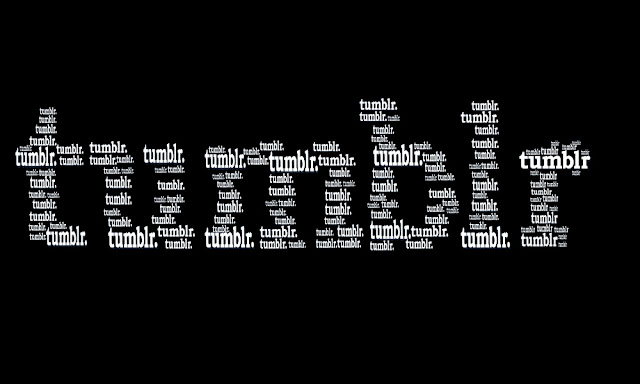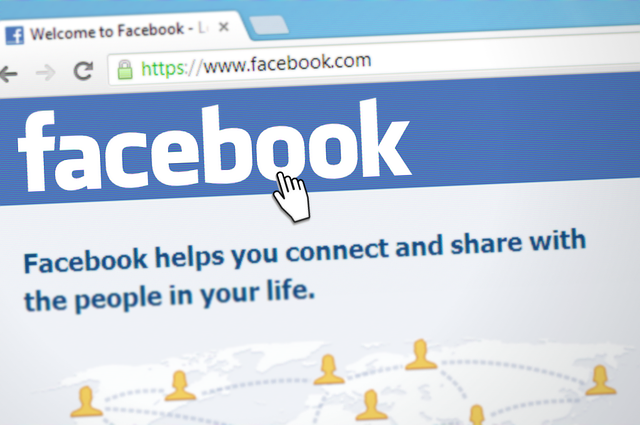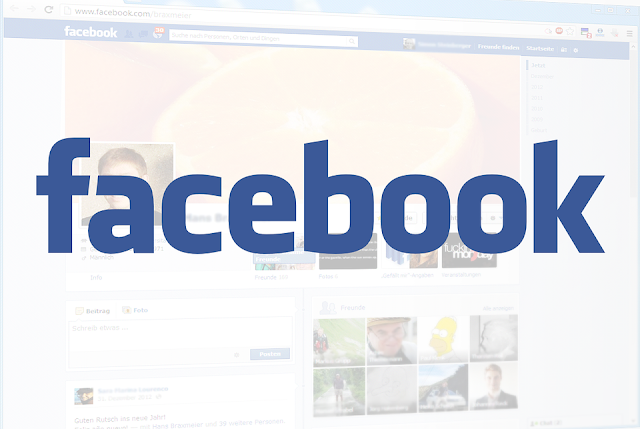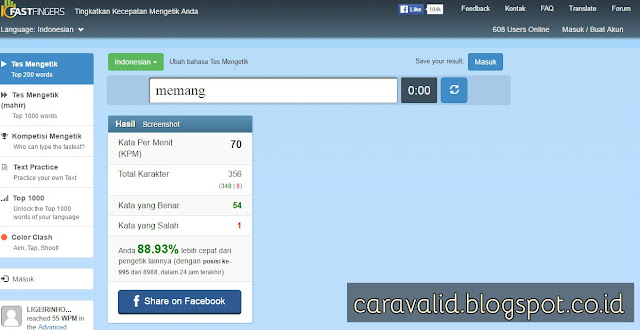Cara Membuat Halaman Di Blog Blogger - Halaman blogger dirancang untuk memungkinkan pemilik blog untuk membuat konten dalam halaman yang berdiri sendiri atau terpisah dengan halaman postingan.
Sebagai contoh halaman blogger digunakan untuk Sitemap, Kontak, Disclaimer, Term of Service, About Me dan lain-lain.
Baca Juga : Cara Cek Traffic Blog/Website Orang Lain
Membuat halaman tersendiri adalah cara yang baik untuk membuat konten yang terpisah dari timeline blog seperti yang tadi saya bilang sebagai sebagai contoh halaman kontak atau halaman about me. Sekarang saya akan memberitahu bagaimana cara membuat halaman di blog blogger silahkan baca artikel ini hingga habis.
Baca Juga : Cara Submit Blog Ke Google Webmaster Tools
1.) Login ke blog kalian menggunakan email google tentunya.
2.) Buka halaman Dashboard blog kalian.
3.) Klik menu Pages. Lalu perhatikan pada bagian samping kanan.
4.) Lalu klik Create New Pages.
5.) Lalu isi konten page tersebut sesuai keinginan kalian apa ingin membuat halaman About Me atau halaman Sitemap atau halaman Disclaimer.
6.) Setelah selesai membuat konten dalam halaman tersebut kalian bisa langsung klik publish.
Baca Juga : Cara Daftar Sekaligus Cara Memasang Google Analytics Pada Blog
Begitulah Cara Membuat Halaman Di Blog Blogger, kalian bisa mengkreasikan sesuai keinginan kalian apa yang ingin dituangkan dalam halaman tersebut untuk membuat blog kalian menjadi menarik.
Read More
Sebagai contoh halaman blogger digunakan untuk Sitemap, Kontak, Disclaimer, Term of Service, About Me dan lain-lain.
Baca Juga : Cara Cek Traffic Blog/Website Orang Lain
Membuat halaman tersendiri adalah cara yang baik untuk membuat konten yang terpisah dari timeline blog seperti yang tadi saya bilang sebagai sebagai contoh halaman kontak atau halaman about me. Sekarang saya akan memberitahu bagaimana cara membuat halaman di blog blogger silahkan baca artikel ini hingga habis.
Baca Juga : Cara Submit Blog Ke Google Webmaster Tools
 |
| 404 Not Found |
Cara Untuk Membuat Halaman Di Blog Blogger :
1.) Login ke blog kalian menggunakan email google tentunya.
2.) Buka halaman Dashboard blog kalian.
3.) Klik menu Pages. Lalu perhatikan pada bagian samping kanan.
4.) Lalu klik Create New Pages.
5.) Lalu isi konten page tersebut sesuai keinginan kalian apa ingin membuat halaman About Me atau halaman Sitemap atau halaman Disclaimer.
6.) Setelah selesai membuat konten dalam halaman tersebut kalian bisa langsung klik publish.
Baca Juga : Cara Daftar Sekaligus Cara Memasang Google Analytics Pada Blog
Begitulah Cara Membuat Halaman Di Blog Blogger, kalian bisa mengkreasikan sesuai keinginan kalian apa yang ingin dituangkan dalam halaman tersebut untuk membuat blog kalian menjadi menarik.